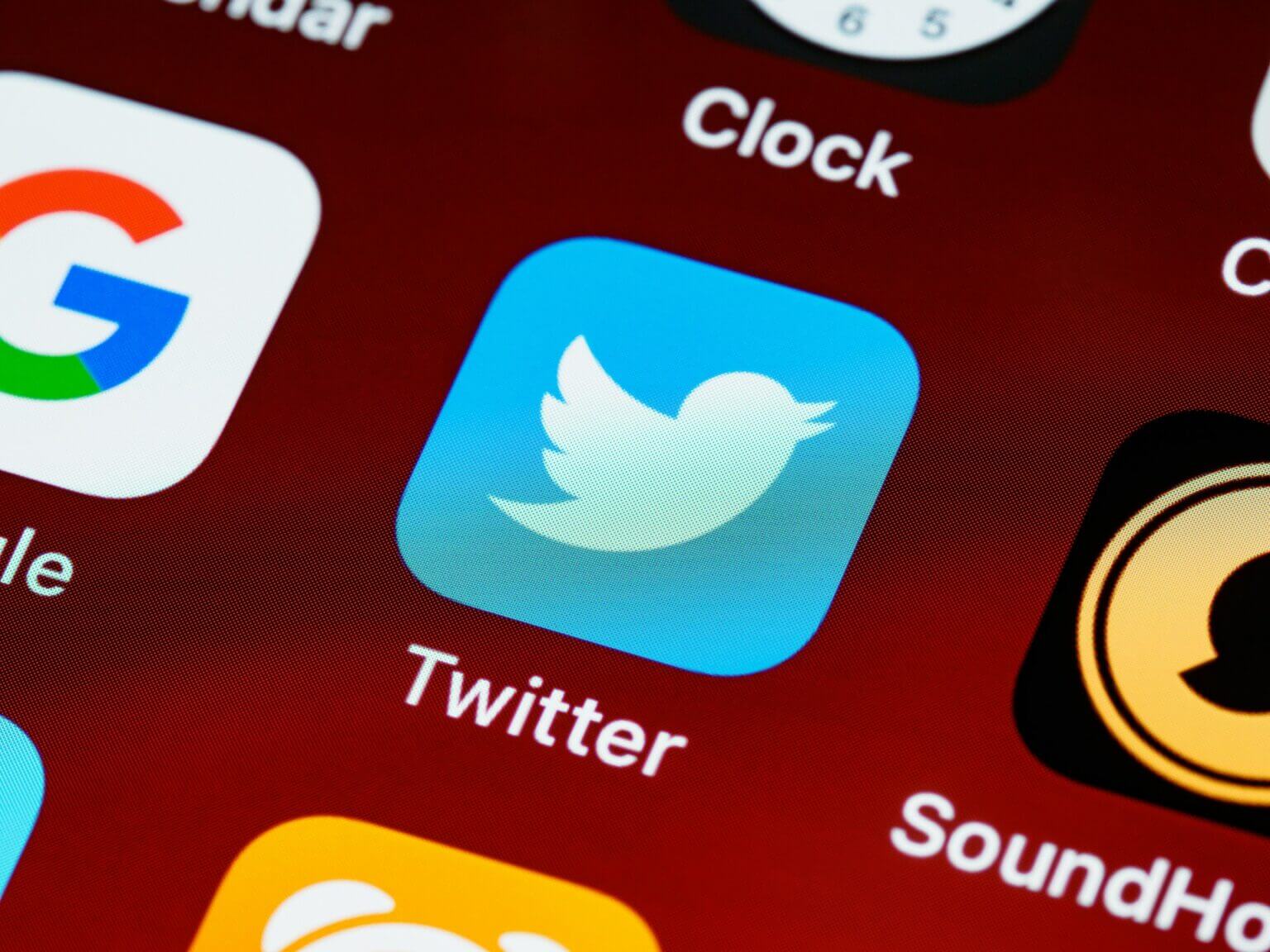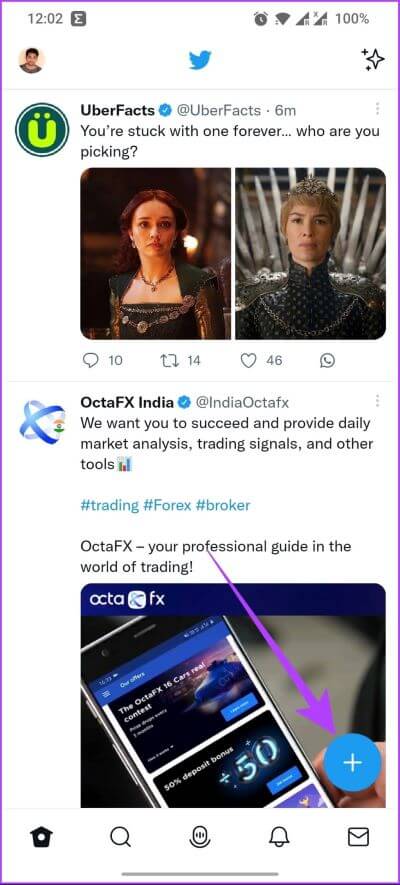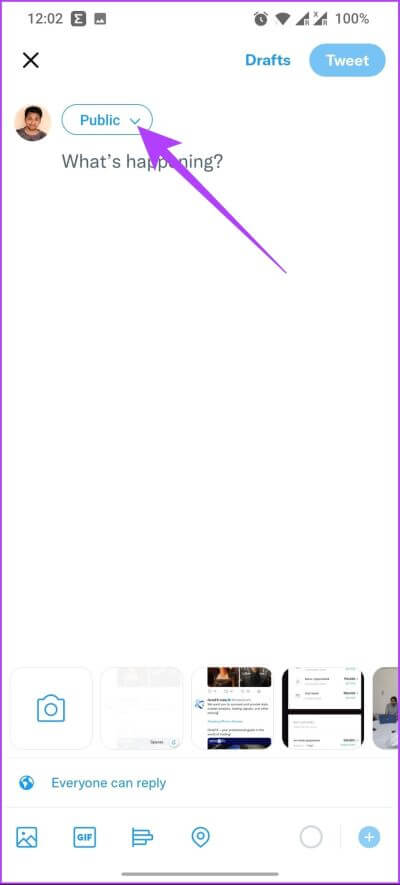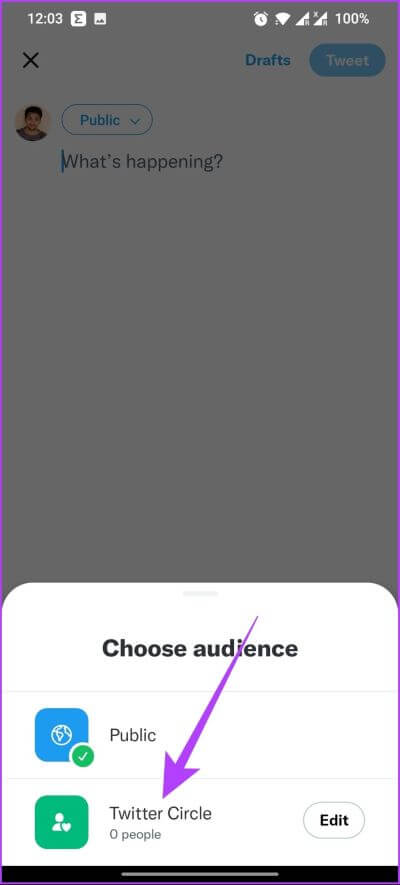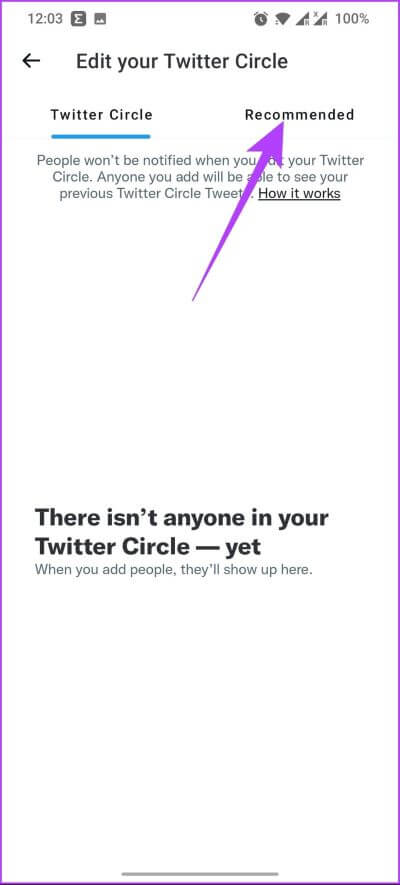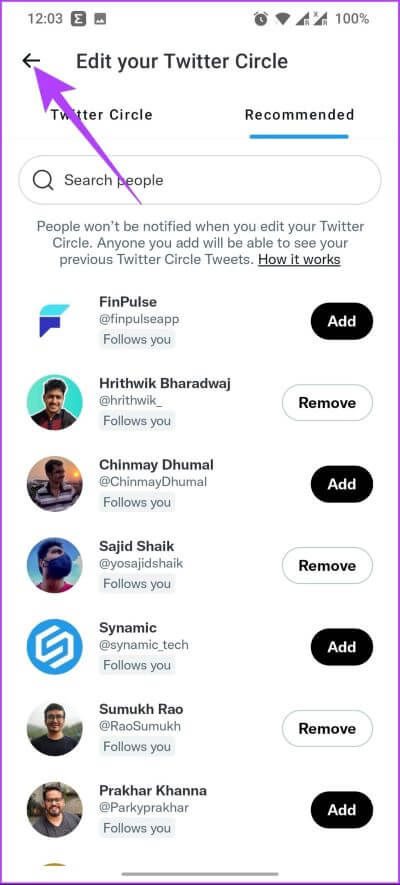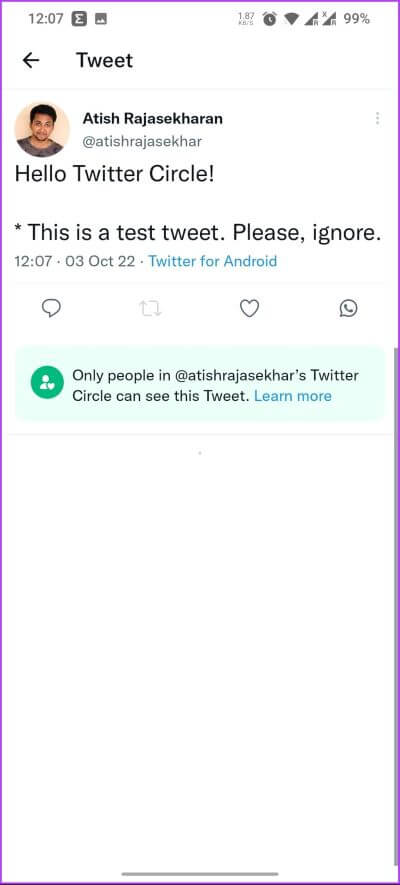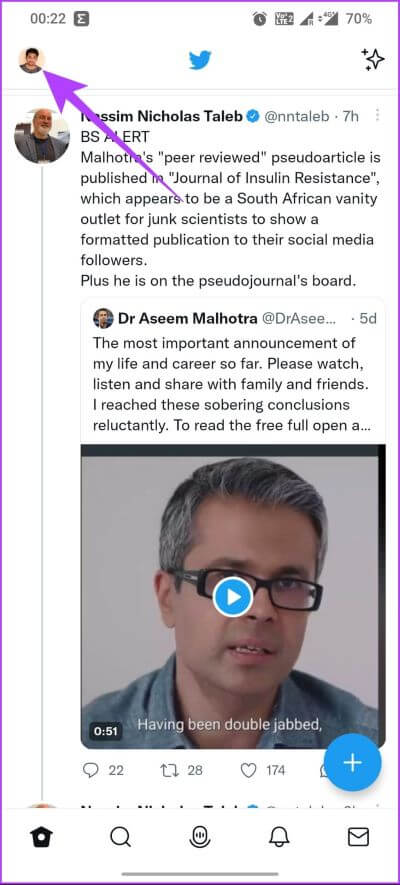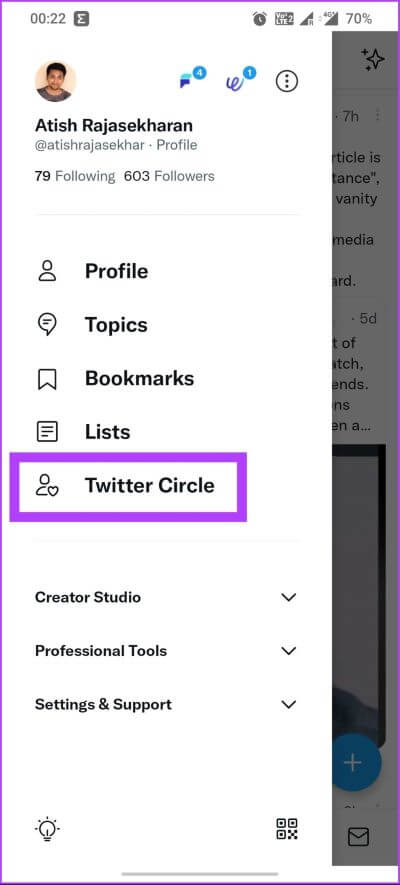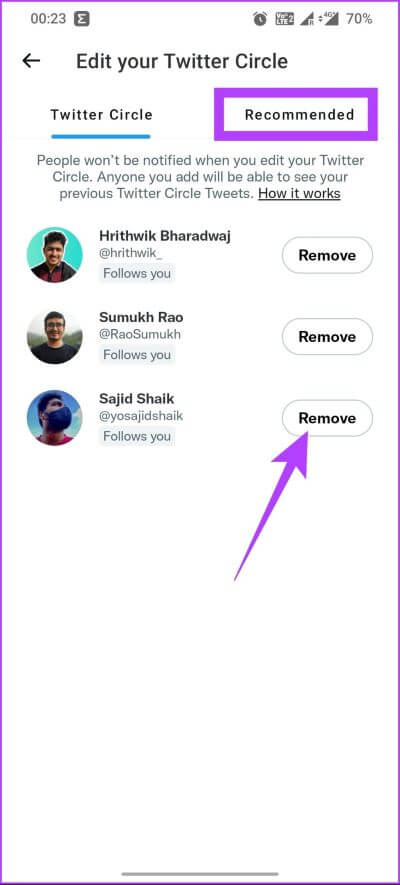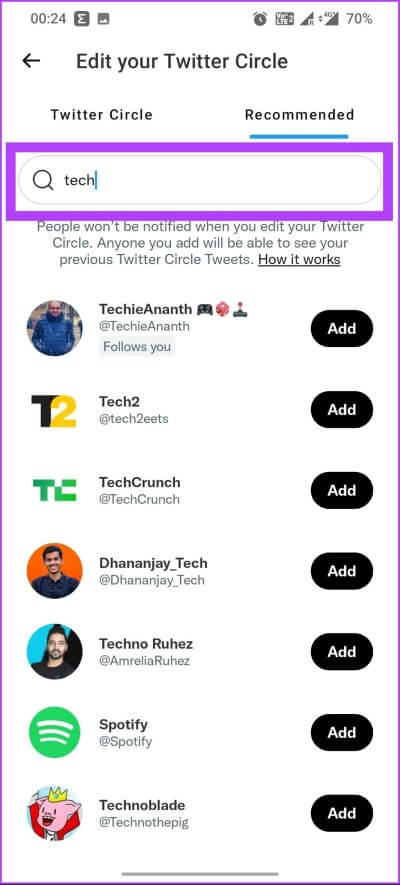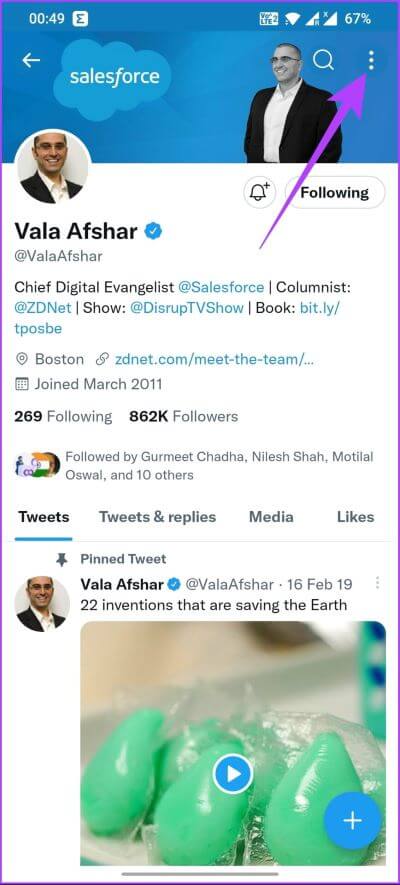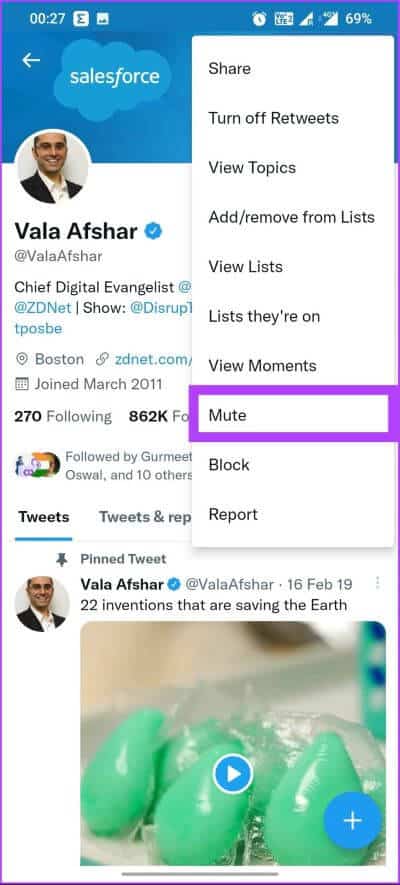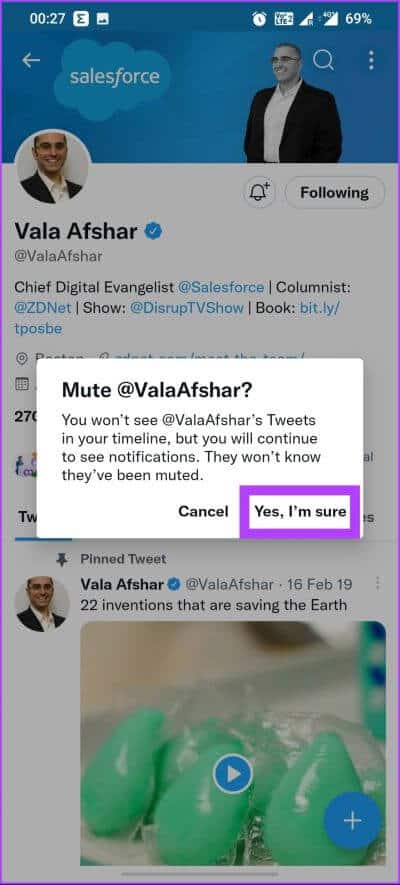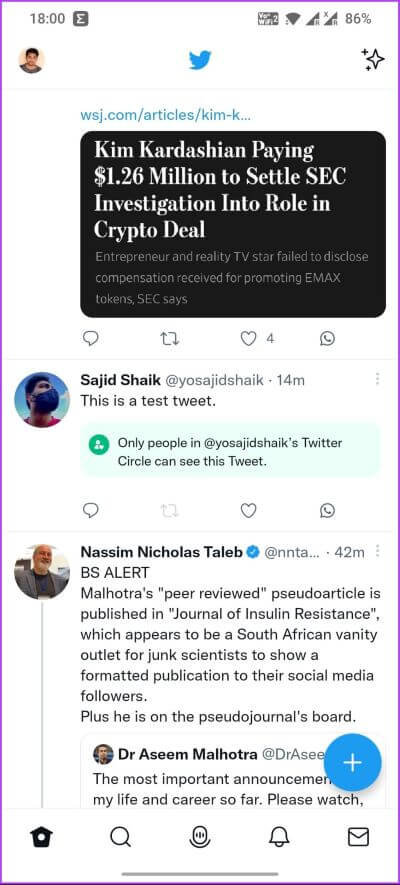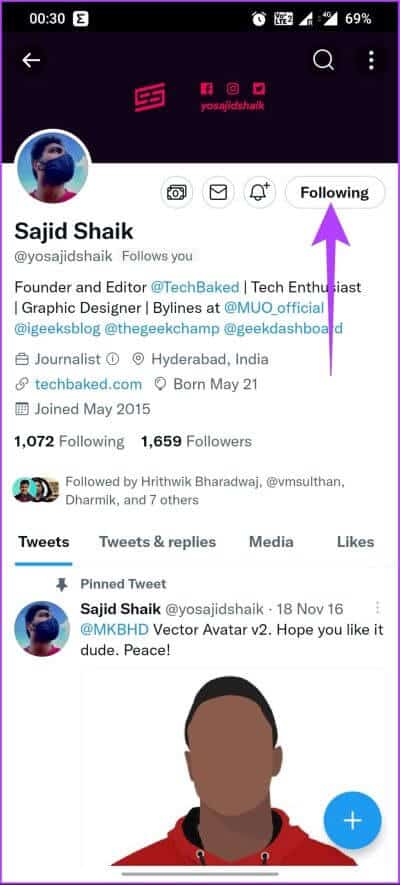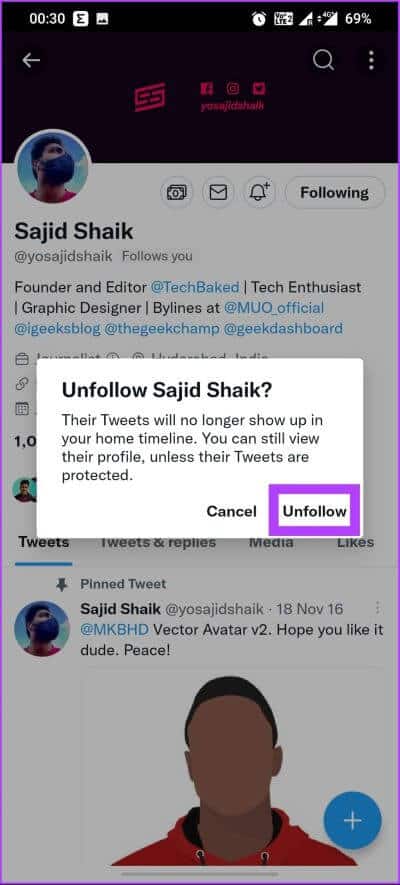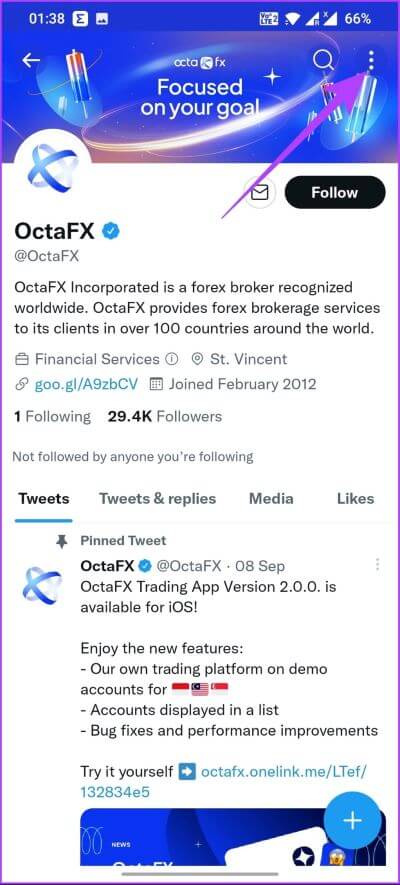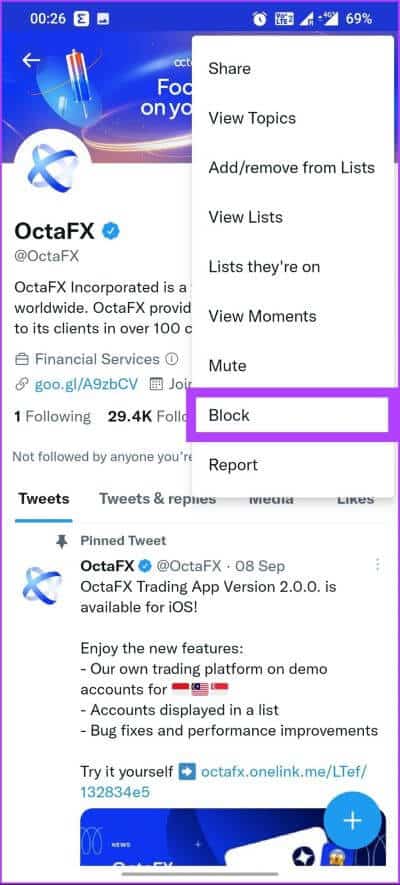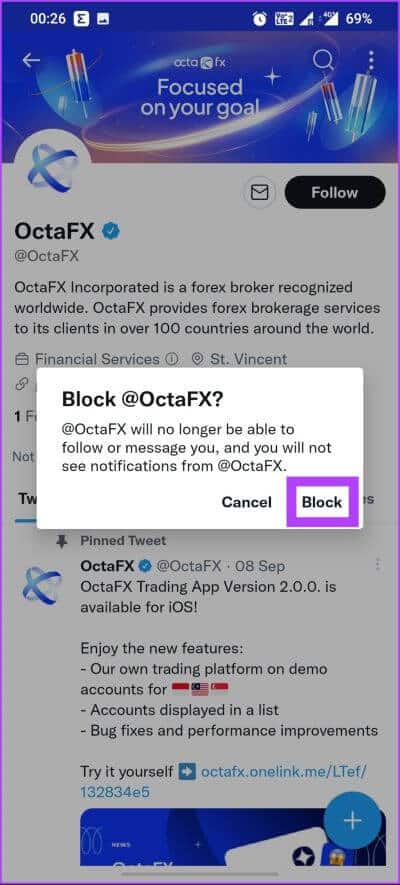So erstellen und verwenden Sie einen Twitter-Kreis auf Android und iOS
Twitter hat eine neue Funktion namens Twitter-Kreis , was eine ähnliche Funktion wie ist "Enge Freunde" Auf Instagram Ermöglichen Sie Benutzern, intimer zu kommunizieren. Es war Twitter Circle, den er ursprünglich anrief "Herde" أو "Vertraute FreundeEs befindet sich seit mindestens einem Jahr in der Entwicklung. Wenn Sie noch nicht wissen, wie Sie Twitter Circle erhalten, werden wir in diesem Artikel diese neue Funktion untersuchen und Ihnen zeigen, wie Sie sie verwenden, bearbeiten, stummschalten oder sogar blockieren.
Diese Funktion bietet Kontrolle und Flexibilität, um Tweets mit einer begrenzten Anzahl von Personen zu teilen, ohne Ihr Twitter-Konto privat zu machen. Auf anderen Social-Media-Plattformen wie Facebook und Instagram gibt es diese Funktion schon lange. Jetzt gibt Ihnen Twitter endlich die Möglichkeit, Ihr Tweet-Publikum zu definieren. Lassen Sie uns alles erkunden, was Sie über den Twitter-Kreis wissen müssen.
Was ist Twitter Circle
Einfach ausgedrückt ist Twitter Circle im Grunde ein Feature Privatsphäre. Sie können eine Gruppe erstellen, unabhängig davon, ob Sie einem Twitter-Benutzer folgen oder nicht, und Tweets teilen, die Sie nicht allen zeigen möchten. Sie können derzeit jedoch nur einen Twitter-Kreis erstellen und Ihre Tweets mit dieser Gruppe teilen.
Sie können zwar jeden zu Ihrem Twitter-Kreis hinzufügen, aber er kann Ihre Tweets und seine Antworten sehen, es sei denn, er ist geschützt. Außerdem können Personen in Ihrem Kreis diese Tweets nicht retweeten. Sie können jedoch immer noch Screenshots machen, um sie jemandem zu zeigen. Seien Sie also vorsichtig, was Sie teilen. Außerdem sehen wir auch, dass Twitter Circle als exklusives Patreon-ähnliches Feature wächst, mit dem Entwickler langfristig exklusive Informationen innerhalb ihres Kreises teilen können. (Vielleicht hat Twitter das auch vor, wer weiß?).
Aber was genau ermöglicht Ihnen Twitter Circle? Ja, du kannst
- Erstellen Sie eine Gruppe von bis zu 150 Personen.
- Sie können jederzeit Personen zu Ihrem Kreis hinzufügen oder daraus entfernen.
- Teilen Sie einen Tweet mit Ihrem Kreis.
Die Kreisfunktion ist eine großartige Möglichkeit, Informationen mit einer kleineren Gruppe von Personen zu teilen, ohne Ihr Profil vollständig zu sperren, wie es zuvor der Fall war.
Hinweis: Die Schritte in diesem Artikel gelten für Android und iOS. Sie können jedoch die gleichen Schritte ausführen, um Twitter Circle im Web einzurichten.
So erhalten Sie den Twitter Circle
Schritt 1: Öffnen Twitter-App على dein Telefon und drücken Sie die .-Taste Konstruktion (mit + gekennzeichnet). Wählen Sie nun aus zwitschern.

Schritt 2: Klicke auf allgemeine Schaltfläche oben.
Schritt 3: Lokalisieren Twitter-Kreis in der Wahl der Öffentlichkeit.
Schritt 4: Klicke auf Empfohlen Und wähle Ihr Publikum aus der empfohlenen Liste oder verwenden Suchwerkzeug.
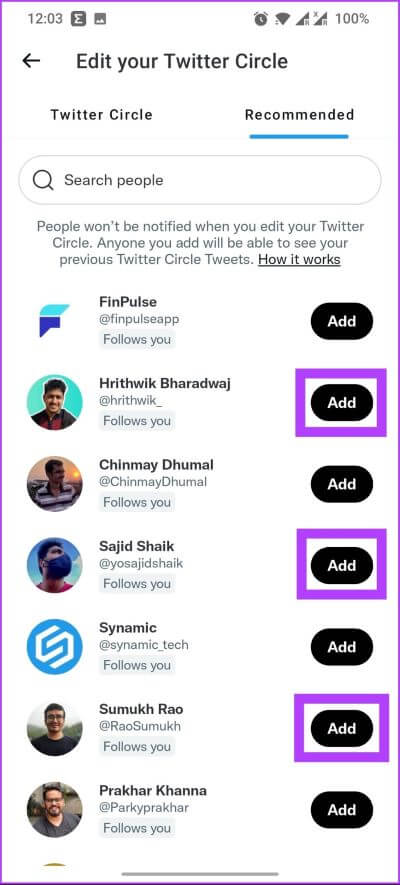
Schritt 5: Nun zurück zu Tweets-Seite.
Sie werden sehen, dass es ausgewählt wurde Twitter-Kreis Ihr Lieblingspublikum zu sein.
Schritt 6: du kannst jetzt schreibe deinen Tweet und klicke auf Tweet, um es zu senden.
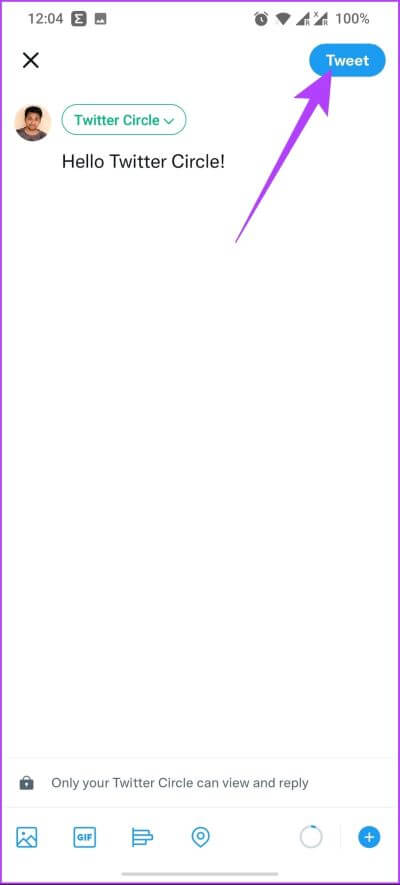
Hinweis: Nur der Ersteller des Twitter-Kreises kann die Liste der Personen sehen, die zu seinem Kreis hinzugefügt wurden. Personen können jedoch weiterhin Mitglieder verfolgen, die basierend auf Likes und Kommentaren zu Ihrem Kreis-Tweet hinzugefügt wurden.
Der Tweet wird nur in den Timelines von Personen angezeigt, die du zu deinem Kreis hinzufügst. Außerdem werden Sie feststellen, dass der versendete Tweet einen Disclaimer enthält, der darauf hinweist, dass er nur in Ihrem Twitter-Kreis einsehbar ist.
Die Personen, die Sie zu Ihrem Kreis hinzufügen, bleiben auch dann erhalten, wenn Sie regelmäßig Tweets senden. Du kannst beim Schreiben eines Tweets zwischen Twitter Circle und Public wechseln. Darüber hinaus können Sie auch steuern, wer Er kann auf Ihren Tweet antworten.
So bearbeiten Sie Ihren Twitter-Kreis
Nachdem Sie mit den oben genannten Methoden einen Twitter-Kreis erstellt haben, können Sie ihn auch ändern, um weitere Personen zu entfernen oder hinzuzufügen. Befolgen Sie einfach die folgenden Schritte.
Schritt 1: Öffne eine App Twitter Oder starten Sie es auf Ihrem Computer und klicken Sie oben links auf Ihr Profilbild.
Schritt 2: vom Band Seitlich , Klicke auf Twitter-Kreis.
Schritt 3: في „Bearbeiten Sie Ihren Twitter-Kreis" , Klicken Tab Es wird empfohlen, weitere Personen hinzuzufügen.
Um jemanden aus Ihrem Twitter-Kreis zu entfernen, gehen Sie zur Registerkarte Twitter-Kreis und klicke "Entfernung" neben der Person, die Sie entfernen möchten.
Schritt 4: Lokalisieren الحساب den Sie zu Ihrem Kreis hinzufügen möchten, und drücken Sie Zusatz.
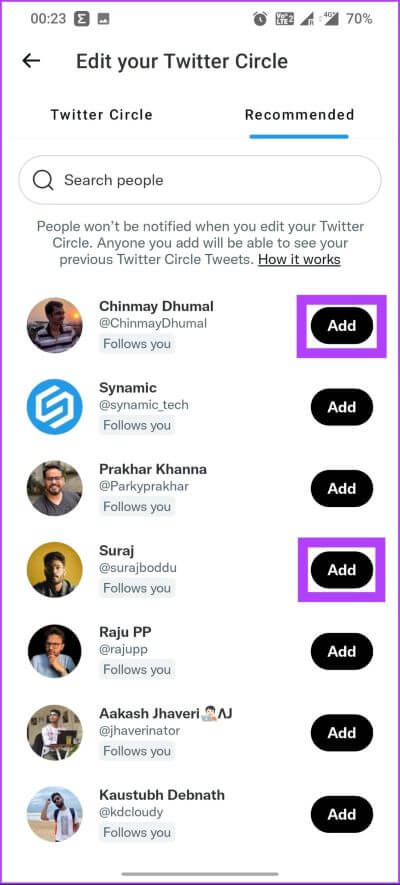
Sie können mithilfe der Suchleiste oben nach dem Konto suchen, das Sie hinzufügen möchten, wenn auf der Registerkarte „Empfohlen“ das Konto, das Sie hinzufügen möchten, nicht angezeigt wird. Wiederholen Sie dies jetzt, um bis zu 150 Personen zu Ihrem Twitter-Kreis hinzuzufügen.
Obwohl Empfehlungen ein wesentlicher Bestandteil von Twitter sind, lenken sie manchmal ab. Die gute Nachricht ist, dass Sie Twitter-Benachrichtigungen deaktivieren können.
So schalten Sie Tweets im Twitter Circle stumm
Genervt von den ständigen Tweets im Kreis? Sie können den Autor oder die Konversation stumm schalten. Dadurch wird der Tweet des Kontos aus Ihrer Chronik entfernt, ohne ihn zu entfolgen oder zu blockieren. Außerdem wird das von Ihnen ignorierte Konto nicht benachrichtigt. Und Sie können ihre Stimme jederzeit wiedergeben.
Schauen wir uns an, wie Ignorieren Sie ein Konto.
Schritt 1: Öffnen Twitter-App und gehe zu Profil die Sie stummschalten möchten.
Schritt 2: Klicken Drei-Punkte-Liste في obere rechte Ecke.
Schritt 3: Wählen Sie nun aus dem Dropdown-Menü aus "{Benutzername} stummschalten".
Schritt 4: tippen Sie auf "ja ich bin mir sicher" Bei der Bestätigungsaufforderung.
Und das ist es. Sie haben dieses Konto stummgeschaltet, ohne ihm zu entfolgen. Aber wenn die Situation extrem ist, können Sie ihnen entfolgen, um sich aus dem Kreis zu befreien.
So verlassen Sie den Twitter-Kreis
Es gibt keine Möglichkeit, den Kreis zu verlassen. Du kannst dem Ersteller jedoch entfolgen, wodurch du aus seinem Kreis entfernt wirst. Ihre regulären Tweets können weiterhin angezeigt werden, wenn ihr Konto auf öffentlich eingestellt ist, indem Sie einfach ihr Profil besuchen.
Hinweis: Das Entfolgen einer Person garantiert nicht, dass Sie dauerhaft aus ihrem Kreis entfernt werden, da der Ersteller Sie jederzeit wieder hinzufügen kann, auch wenn Sie ihm nicht folgen.
Alles in allem erfahren Sie hier, wie Sie einem Ersteller eines Twitter-Kreises entfolgen:
Schritt 1: Öffnen Twitter-App.
Schritt 2: Gehe zu Twitter-Profil für das Konto, dem Sie entfolgen möchten, und tippen Sie auf Weiter.
Schritt 3: Klicken Sie jetzt Entfolgen Sie {Benutzername}.
Das ist alles! Ist es nicht so einfach? Wenn Sie mehreren Konten gleichzeitig entfolgen müssen, erfahren Sie hier, wie Sie Twitter-Benutzern massenhaft entfolgen können.
So blockieren Sie die Person, die Sie zum Twitter-Kreis hinzugefügt hat
Wenn Sie nicht möchten, dass jemand Sie erneut hinzufügt, besteht Ihre einzige Möglichkeit darin, den Ersteller des Twitter-Kreises zu blockieren. Sie können die Person zwar jederzeit entsperren, dies kann jedoch Ihre persönliche Beziehung zu ihr beeinträchtigen. Also, wenn Sie zuversichtlich sind, hier ist, wie es geht.
Schritt 1: Öffnen Twitter-App auf Ihrem Telefon oder Computer und gehen Sie zu Personenprofil , und tippen Sie auf Liste mit drei Punkten.
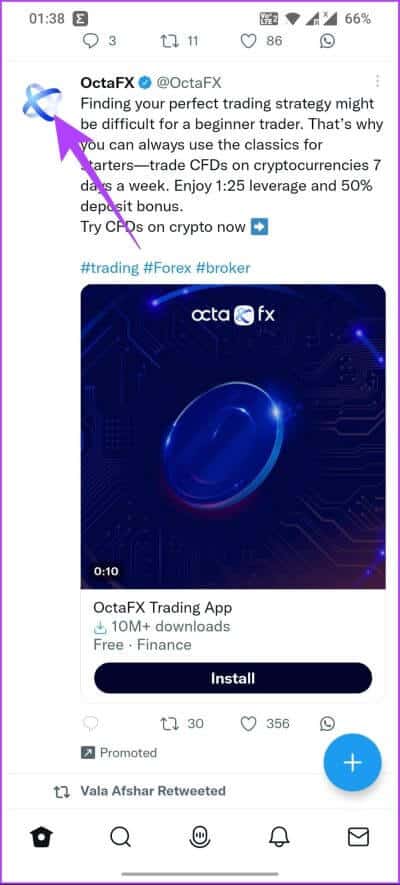
Schritt 2: Wählen Sie im Menü die Option Verbot.
Schritt 3: Du wirst sehen Beanspruchen. Klicke auf Verbot zu bestätigen.
Danach können weder Sie noch das von Ihnen blockierte Profil Ihr Konto oder Ihre Tweets sehen, was bedeutet, dass Sie nicht mehr Teil ihres Kreises sind.
Häufig gestellte Fragen
1. Warum kann ich niemanden zu meinem Twitter-Kreis hinzufügen?
Wenn Sie das Limit von 150 Benutzern erreichen, können Sie keine weiteren Benutzer hinzufügen, es sei denn, Sie entfernen vorhandene Benutzer.
2. Gibt es einen Exit-Button für den Twitter-Kreis?
Nein, derzeit bietet Twitter keine Möglichkeit, den Kreis zu verlassen, zu dem Sie hinzugefügt wurden. Sie können den Ersteller des Kreises jedoch blockieren, wenn Sie nicht Teil des Kreises sein möchten.
3. Können Sie Ihre Twitter Circle-Tweets bearbeiten?
Leider können Sie die Tweets, die Sie an den Twitter-Kreis senden, nicht bearbeiten.
4. Wie unterscheidet sich Twitter Circle von Twitter Communities?
Twitter-Communities sind ein Ort zum Teilen, Verbinden und Netzwerken in einer laufenden Diskussion mit jedem über Twitter. Mit Twitter Circle können Sie Ihre Tweets mit einer begrenzten Anzahl von Personen teilen.
Personalisieren Sie mit einer besseren Benutzererfahrung
Das Ziel von Circle ist es, Twitter zu einem persönlichen und effizienteren Erlebnis zu machen. Trotzdem haben Benutzer nicht die Möglichkeit, in einem Kreis zu bleiben oder nicht, was nicht intuitiv ist, da sich der Kreis um die persönliche Gemeinschaft dreht. Ich hoffe, Sie finden diesen Artikel nützlich. Wenn Sie Twitter Circle verwendet haben, teilen Sie Ihre Erfahrungen in den Kommentaren unten mit.